Si të shkruani shënime në OneNote 2013 në Android

Mësoni si të shkruani shënime në OneNote 2013 në Android me krijimin, hapjen dhe regjistrimin e shënimeve. Aplikoni strategji efektive për menaxhimin e shënimeve tuaja.
Versionet e mëparshme të SharePoint përfshinin My Site. Përmbajtja e tuaj personal faqen time, si dhe funksione të reja tagging social, janë konsoliduar në SharePoint 2010 në My Site , të arritshme duke zgjedhur Mirë se vini → site ime.
Faqja kryesore e sitit tim ka seksione kryesore për Newsfeed im, Përmbajtja ime dhe Profili im.
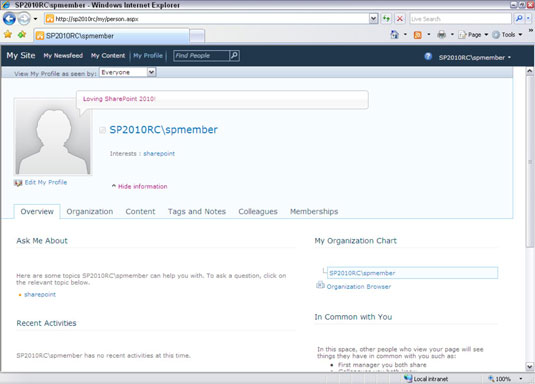
My Newsfeed ju lejon të konfiguroni aktivitetet e rrjeteve sociale që dëshironi të gjurmoni. Shembujt përfshijnë postimet e reja në blog të njerëzve të tjerë, vlerësimet dhe mesazhet e statusit të përditësuar. Nëse keni përdorur ndonjëherë faqen e rrjeteve sociale Facebook, atëherë vendosja e këtyre opsioneve duhet të duket e njohur.
Përmbajtja ime hap faqen tuaj personale. Ky sajt është faqja juaj e ekipit të SharePoint, ku ju jeni shefi i plotë. Përdoreni këtë faqe për të ruajtur të gjitha dokumentet, rrëshqitjet dhe skedarët e tjerë.
Profili im ju lejon të modifikoni profilin tuaj dhe të shihni se si shfaqet ai në krahasim me të tjerët. Përveç një funksioni të ngjashëm me Twitter-in që ju lejon të shkruani vërejtje të shkurtra menjëherë, Profili im përfshin skedat e mëposhtme:
Vështrim i përgjithshëm: Një vështrim i shpejtë në aktivitetet tuaja të fundit në rrjetet sociale, grafikun organizativ në të cilin përshtateni dhe një listë të kolegëve, anëtarësimeve dhe menaxherëve që keni të përbashkët me të tjerët.
Audienca e synuar për këtë faqe janë njerëz të tjerë në kompaninë tuaj. Informacioni i shfaqur këtu është ajo që njerëzit e tjerë shohin për ju kur vizitojnë profilin tuaj.
Organizimi: Qasja në profilin tuaj dhe ato të të tjerëve në organizatën tuaj në një ndërfaqe Silverlight të lëvizshme.
Përmbajtja: Hyni në faqen tuaj personale, ku mund të ruani dokumente të përbashkëta, fotografi dhe postime të fundit në blog.
Etiketat dhe shënimet: Etiketat dhe shënimet që keni futur, të organizuara sipas muajit.
Kolegët: Një listë që mund të mbani me lidhje me kolegët dhe miqtë tuaj që kanë gjithashtu profile të SharePoint.
Kjo listë është një mënyrë për të përcaktuar rrjetin tuaj social në My Site.
Anëtarësimet: Listat e shpërndarjes në të cilat jeni abonuar si dhe grupet në të cilat jeni shtuar.
Qasja në skedën "Përmbajtja" dhe "Sajti im personal" bazohet në leje. Është e mundur të përdorni të gjitha veçoritë e tjera të rrjeteve sociale pa përdorur faqen tuaj personale. Këto leje janë konfiguruar nga administratori i SharePoint 2010 përgjegjës për aplikacionin e shërbimit të profilit të përdoruesit.
Pra, si ndryshon Profili im nga Faqja juaj personale? Mendoni për Profilin tuaj si fytyra publike e informacionit të faqes tuaj personale në një format të standardizuar, ndërsa My Site juaj personal është një koleksion i plotë i faqeve të SharePoint për përdorimin tuaj me një pjesë të madhe të funksionalitetit.
Mund t'i caktoni lejet brenda Faqes, bibliotekave dhe listave tuaja personale sipas dëshirës, por faqet "Profili im" i individit do të ndajnë njëfarë konsistence në të gjithë organizatën.
Epo, pasi thamë të gjitha këto, do të duhet pak për t'u mësuar me paraqitjen e re të Sitit tim dhe Profilit tim, veçanërisht për përdoruesit e versioneve të kaluara të SharePoint.
Faqja që po shikoni kur klikoni Faqja ime ose Profili im quhet Pritësi i sitit tim . Pritësi i sitit tim është zakonisht në një aplikacion të veçantë ueb me URL-në e vet. Është një koleksion sajtesh me një grup faqesh të pjesës së uebit dhe menytë e navigimit që krijojnë përvojën e përdoruesit të njohur si Faqja ime dhe Profili im.
Një administrator në kompaninë tuaj mund të hyjë në My Site Host me leje të plota kontrolli dhe të bëjë ndryshime në navigimin e sajtit dhe pjesët e uebit në mënyrë që përvoja e Sitit tim të përputhet me kërkesat e biznesit tuaj. Me fjalë të tjera, nuk ka asgjë magjike në faqen time dhe profilin tim.
Mësoni si të shkruani shënime në OneNote 2013 në Android me krijimin, hapjen dhe regjistrimin e shënimeve. Aplikoni strategji efektive për menaxhimin e shënimeve tuaja.
Mësoni si të formatoni numrat në një varg teksti në Excel për të përfshirë informacione të sakta dhe tërheqëse për raportet tuaja.
Në Excel 2010, fshini të dhënat apo formatin e qelizave lehtësisht me disa metoda të thjeshta. Mësoni si të menaxhoni përmbajtjen e qelizave me opsione të ndryshme.
Zhvilloni aftësitë tuaja në formatimin e elementeve të grafikut në Excel 2007 përmes metodave të thjeshta dhe efikase.
Mësoni se si të rreshtoni dhe justifikoni tekstin në Word 2010 me opsione të ndryshme rreshtimi dhe justifikimi për të përmirësuar formatimin e dokumenteve tuaja.
Mësoni si të krijoni makro në Excel 2019 për të automatizuar komandat dhe thjeshtuar detyrat tuaja.
Mënyra vizuale dhe e shpejtë për të vendosur një ndalesë skedash në Word 2016 është përdorimi i vizores. Zbulo disa këshilla dhe truke për përdorimin e skedave në këtë program.
Mësoni si të formula boshtet X dhe Y në Excel 2007, duke përfshirë mundësitë e ndryshimit të formatimeve për grafikët e ndryshëm.
Eksploroni se si Excel mund t
Mësoni se si të përdorni veçorinë Find and Replace të Excel 2007 për të gjetur dhe zëvendësuar të dhëna në mënyrë efikase. Kjo udhëzues është e përshtatshme për të gjithë përdoruesit që dëshirojnë të rrisin produktivitetin e tyre.







